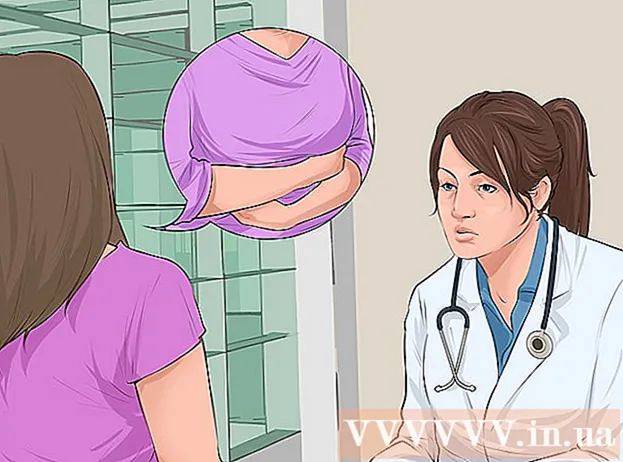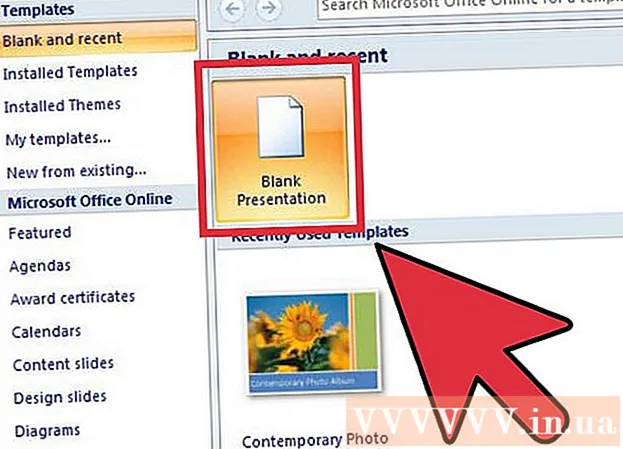Höfundur:
Peter Berry
Sköpunardag:
16 Júlí 2021
Uppfærsludagsetning:
1 Júlí 2024
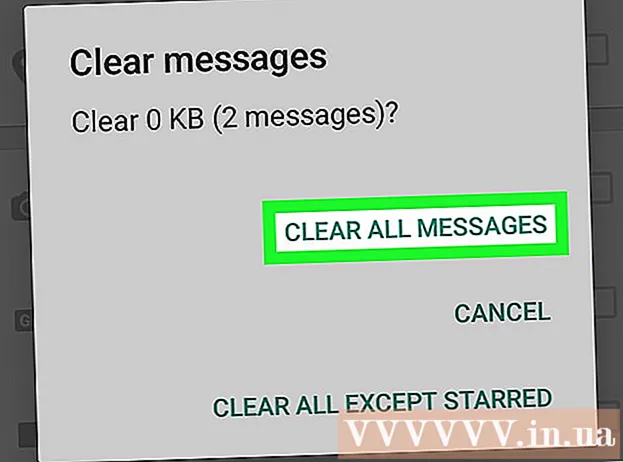
Efni.
Þessi grein sýnir þér hvernig á að eyða fjölmiðlaskrám, svo sem myndum, myndskeiðum og öðrum skrám sem þú sendir eða fékk í WhatsApp spjalli. Ef þú vilt ekki þurfa að leita í WhatsApp spjalli í símanum þínum, getur þú eytt öllum WhatsApp spjalli til að eyða öllum fjölmiðlaskráum úr geymslu WhatsApp. Ef þú vilt eyða fjölmiðlaskrám í tilteknu samtali geturðu gert það í Stillingum WhatsApp.
Skref
Aðferð 1 af 4: Eyða öllum spjalli á iPhone
Opnaðu WhatsApp. Pikkaðu á WhatsApp forritatáknið sem lítur út eins og spjallbóla og hvítt símtól á grænum bakgrunni. Þetta er skrefið til að opna aðal WhatsApp síðuna ef þú ert þegar innskráð / ur.
- Ef þú ert ekki innskráð (ur) skaltu fylgja leiðbeiningunum á skjánum til að slá inn símanúmerið þitt og velja notendanafn.

Snertu Umgjörð (Stillingar). Þetta gírlaga tákn er í neðra hægra horninu á skjánum. Þetta er skrefið í því að opna Stillingar valmyndina.- Ef WhatsApp opnar samtal skaltu smella fyrst á „Til baka“ hnappinn efst í vinstra horni skjásins.
- Ef WhatsApp opnar síðu með „Stillingar“ efst ertu nú þegar í valmyndinni Stillingar.

Snertu samtal (Spjall). Þessi valkostur er við hliðina á spjallbólutákninu á miðri síðunni.
Snertu Hvíttu allt spjall (Eyða öllum spjallum). Þessi valkostur er neðst á síðunni.

Sláðu inn símanúmerið þitt þegar beðið er um það. Pikkaðu á „símanúmer“ textareitinn á miðri síðunni og sláðu síðan inn símanúmerið sem þú notaðir til að búa til WhatsApp reikninginn þinn.
Snertu Hvíttu allt spjall (Eyða öllum spjallum). Þessi valkostur er fyrir neðan textareitinn í símanúmerinu. Öllum spjallum (þ.m.t. skilaboðum og fjölmiðlaskrám) verður eytt af iPhone eða iPad.
- Þú gætir þurft að loka og opna WhatsApp aftur til að geymsla iPhone sýni rétt tiltækt geymslurými eftir að gögnum hefur verið eytt.
Aðferð 2 af 4: Eyða öllum spjalli á Android
Opnaðu WhatsApp. Pikkaðu á WhatsApp forritatáknið sem lítur út eins og spjallbóla og hvítt símtól á grænum bakgrunni. Þetta er skrefið til að opna aðal WhatsApp síðuna ef þú ert innskráð / ur.
- Ef þú ert ekki innskráð (ur) skaltu fylgja leiðbeiningunum á skjánum til að slá inn símanúmerið þitt og velja notendanafn.
Snertu ⋮. Þessi hnappur er efst í hægra horninu á skjánum. Fellivalmynd birtist.
- Ef WhatsApp opnar samtal, pikkarðu fyrst á „Til baka“ hnappinn efst í vinstra horni skjásins.
- Ef WhatsApp opnar síðu með „Stillingar“ efst ertu nú þegar í valmyndinni Stillingar. Ef svo er skaltu fara yfir í næsta skref.
Snertu Umgjörð (Stillingar). Þessi hnappur er neðst í fellivalmyndinni. Svona opnarðu stillingarsíðu WhatsApp.
Snertu samtal (Spjall). Þessi valkostur er efst á stillingasíðunni.
Snertu Spjallasaga (Spjallferill). Þessi valkostur er nálægt botni spjallssíðunnar.
Snertu Eyða öllum spjalli (Eyða öllum spjallum). Þessi valkostur er nær neðst á síðunni.
Gakktu úr skugga um að hakið sé við „Eyða miðli úr símanum mínum“. Þessi valkostur er í sprettivalmyndinni. Ef ekki er merkt við reitinn, snertu til að merkja við hann áður en haldið er áfram.
Snertu VISTA (EYÐA). Þessi hnappur er í neðra hægra horni sprettivalmyndarinnar. Hér er skrefið að eyða öllum WhatsApp spjallum og tilheyrandi fjölmiðlaskrám. auglýsing
Aðferð 3 af 4: Eyða fjölmiðlaskrám í iPhone spjalli
Opnaðu WhatsApp. Pikkaðu á WhatsApp forritatáknið sem lítur út eins og spjallbóla og hvítt símtól á grænum bakgrunni. Þetta er skrefið til að opna aðal WhatsApp síðuna ef þú ert þegar innskráð / ur.
- Ef þú ert ekki innskráð (ur) skaltu fylgja leiðbeiningunum á skjánum til að slá inn símanúmerið þitt og velja notendanafn.
Snertu Umgjörð (Stillingar). Þetta gírlaga tákn er í neðra hægra horninu á skjánum. Þetta er skrefið í því að opna Stillingar valmyndina.
- Ef WhatsApp opnar samtal, pikkarðu fyrst á „Til baka“ hnappinn efst í vinstra horni skjásins.
- Ef WhatsApp opnar síðu með „Stillingar“ efst ertu þegar í valmyndinni Stillingar.
Snertu Notkun gagna og minni (Notkun gagna og geymslu). Þessi valkostur er nálægt botni skjásins, við hliðina á græna reitnum með tákninu ↑↓ í.
- Á eldri iPhone SE, iPhone 5S eða iPhone gætirðu þurft að fletta niður til að sjá þennan valkost.
Flettu niður og snertu Upplýsingar um minni (Notkun geymslu). Þessi valkostur er neðst á síðunni.
Veldu spjall. Pikkaðu á samtalið sem inniheldur fjölmiðlaskrána sem þú vilt eyða. Þú gætir þurft að fletta niður til að sjá samtalið sem þú vilt eyða.
Snertu Stjórna ... (Stjórna). Þessi valkostur er neðst á skjánum. Þetta er skrefið til að opna lista yfir skráargerðir fjölmiðla sem þú hefur sent í völdum spjalli.
Athugaðu hvern hring á síðunni. Sumar frumur eru þegar til; Til að fjarlægja allar fjölmiðlaskrár úr samtalinu, vertu viss um að hakað sé við hvern reit sem ekki er grár.
- Sumir kassar eru gráir vegna þess að samtalið inniheldur ekki fjölmiðlaskrár (til dæmis, ef spjallið inniheldur engin myndskeið, þá verður „myndband“ kassinn grár).

Snertu Eyða (Hreinsa). Þessi hnappur með rauðum texta er staðsettur neðst á skjánum.
Snertu Eyða þegar það er tilkynning. Þetta er skrefið að eyða öllum völdum fjölmiðlaskrám í samtalinu.

Endurtaktu skrefin hér að ofan fyrir önnur spjall. Þar sem WhatsApp hefur ekki getu til að eyða öllum fjölmiðlaskrám í forritinu með aðeins einum snertingu þarftu að endurtaka skrefin hér að ofan fyrir hvert samtal sem inniheldur fjölmiðlaskrána.- Þú gætir þurft að loka og opna WhatsApp aftur til þess að minni símans sýni rétt tiltækt geymslurými eftir að gögnum hefur verið eytt.
Aðferð 4 af 4: Eyða fjölmiðlaskrám í Android spjalli

Opnaðu WhatsApp. Pikkaðu á WhatsApp forritatáknið sem lítur út eins og spjallbóla og hvítt símtól á grænum bakgrunni. Þetta er skrefið til að opna aðal WhatsApp síðuna ef þú ert þegar innskráð / ur.- Ef þú ert ekki innskráð (ur) skaltu fylgja leiðbeiningunum á skjánum til að slá inn símanúmerið þitt og velja notendanafn.
Snertu ⋮. Þessi hnappur er efst í hægra horninu á skjánum. Fellivalmynd birtist.
- Ef WhatsApp opnar samtal skaltu smella fyrst á „Til baka“ hnappinn efst í vinstra horni skjásins.
- Ef WhatsApp opnar síðu með „Stillingar“ efst ertu nú þegar í valmyndinni Stillingar. Ef svo er skaltu fara yfir í næsta skref.
Snertu Umgjörð (Stillingar). Þessi valkostur er neðst í fellivalmyndinni. Þetta er skrefið til að opna WhatsApp stillingar.
Snertu Notkun gagna og minni (Notkun gagna og geymslu). Þessi valkostur er á miðri síðunni.
Snertu Minni notkun (Notkun geymslu). Þú ættir að sjá þennan valkost efst á síðunni.
- Ef þú sérð ekki þennan möguleika hefur WhatsApp engar fjölmiðlaskrár sem þú getur eytt.
- Ef þú færð minnisvillu og sérð ekki þennan möguleika skaltu prófa að fjarlægja WhatsApp og setja það upp aftur.
Veldu spjall. Snertu nafn manneskjunnar eða hópsins til að opna fjölmiðlaskrársíðuna í viðkomandi samtali.
Snertu UPPFÆLLA HÆFNIÐ (FRÍTT Rými eða UMSJÁ SKILaboð). Þessi hnappur er í neðra hægra horninu á skjánum.
Merktu við hvern reit á síðunni. Pikkaðu á hvern reit til að gera þetta.
- Sumir kassar eru gráir vegna þess að samtalið inniheldur ekki fjölmiðlaskrár (til dæmis, ef spjallið inniheldur engin myndskeið verður „Video“ kassinn grár).
Snertu EYÐA VARA (HREIN skilaboð). Þessi hnappur er neðst á skjánum.
Snertu Eyða skeytum (HREINDU ÖLL SKILaboð) þegar tilkynning berst. Hér er skrefið til að eyða öllum völdum fjölmiðlaskrám í WhatsApp úr símanum. auglýsing
Ráð
- Þú getur eytt skilaboðum í samtali með því að snerta fingurinn og halda inni í samtalinu og pikka síðan á Eyða (Eyða) í sprettivalmyndinni (eða bankaðu á ruslakörfutáknið á Android) og pikkaðu síðan á Eyða með öllum (Eyða fyrir alla). Svo framarlega sem þú gerir þetta innan 7 mínútna eftir sms-skilaboð, verður skilaboðunum eytt úr símtali allra.
- WhatsApp mun skyndiminni nokkurra megabætra upplýsinga í skyndiminni, sem þýðir að þú getur ekki eytt öllum fjölmiðlaskrám úr geymslu WhatsApp. Eina leiðin til að eyða WhatsApp skilaboðum vandlega er að eyða öllum samtölum, fjarlægja WhatsApp úr símanum og setja það svo upp aftur.
Viðvörun
- Að eyða öllum skilaboðum og / eða fjölmiðlaskrám af WhatsApp reikningnum þínum fjarlægir það ekki af reikningum annarra WhatsApp notenda sem þú hefur spjallað við.
- Þegar eitthvað er fjarlægt úr WhatsApp muntu ekki geta fengið það aftur.